En el mundo de los convertidores de PDF, convertidor Foxit de PDF a Excel tiene un lugar propio. Con la ayuda de convertidor Foxit de PDF a Excel, las conversiones de PDF a Excel siempre han sido maravillas por su calidad. Conocido por su rendimiento de puesta en marcha, convertidor Foxit de PDF a Excel cuenta con un buen número de funciones en PDF. El convertidor Foxit de PDF a Excel tiene una buena interfaz, sin embargo, la misma podrá encontrarse complicada. Lo hace aún más complicado para personalizar sus propias opciones utilizando la conversión de PDF a Excel con Foxit.
PDFelement es la mejor alternativa a convertidor Foxit de PDF a Excel en el mercado. No sólo le proporciona los servicios ofrecidos por Foxit Reader sino también ofrece mucho más que eso. Las herramientas son fáciles de encontrar por su similitud con MS Office lo cual lo hace mucho más familiar.

![]() Impulsado por IA
Impulsado por IA
La interfaz de usuario está diseñada para satisfacer incluso al hombre laico que no tiene absolutamente ninguna experiencia previa con este tipo de softwares. Lo más importante, es la alternativa Foxit Reader más rentable. Aparte de lo anterior, Wondershare PDFelement también posee la capacidad de soportar múltiples plataformas, incluyendo Mac y la última versión de Windows 10. Por lejos, clasificado como el mejor, le proporciona una manera fácil de cumplir con todos los requisitos relacionados PDF sin ayuda alguna.
Cómo Convertir PDF a Excel en la Manera Más Fácil
La conversión de PDF a Excel es muy simple cuando usa PDFelement - la mejor alternativa a Foxit Reader.
Paso 1. Añadir los archivos para convertir
Primero debe iniciar PDFelement y abre los archivos PDF que desea convertir. Basta con hacer clic en el icono "Abrir archivo" en el software para abrir su archivo PDF y, a posterior convertirlo.

Paso 2. Editar el archivo PDF antes de convertirlo a Excel (Opcional)
Su archivo PDF, una vez abierto, estará disponible para que usted pueda añadir texto, imágenes, enlaces u objetos, anotaciones y así sucesivamente. Puede hacer todos los cambios que desee realizar.
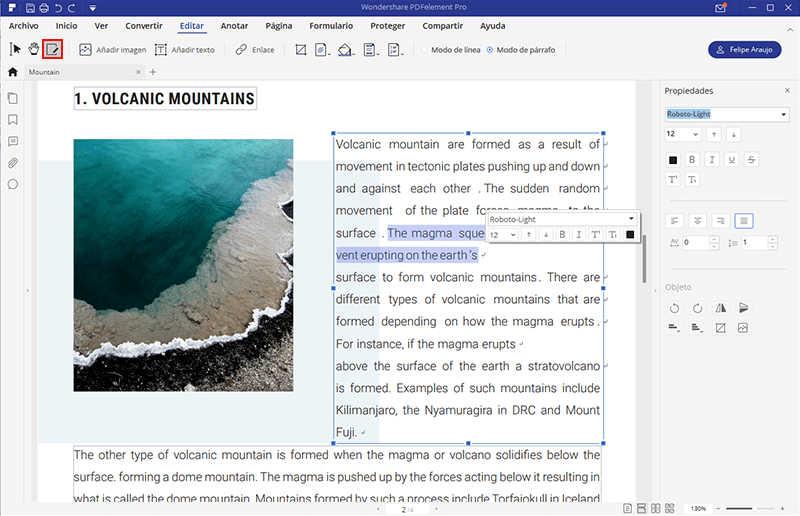
Paso 3. Configurar la conversion a Excel
Una vez que haya realizado los cambios en el archivo PDF, debe hacer clic en la opción de menú "A Excel". Esto lo dirigirá a una pequeña ventana, donde tiene la opción de seleccionar cualquiera de las páginas específicas de conversión o cambiar el formato al que se va a convertir (* .xls o * .xlsx) y también el nombre de la carpeta de destino.
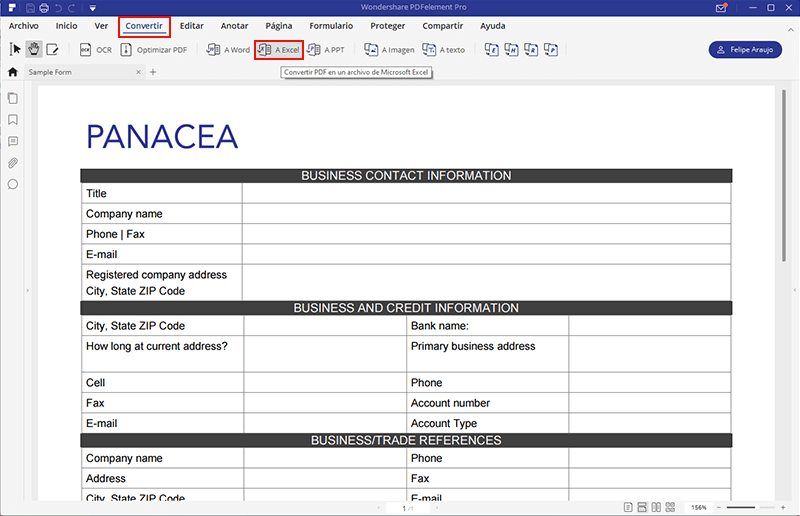
Paso 4. Convertir el archivo PDF a Excel
Una vez que haya realizado los ajustes necesarios, podrá hacer clic en el botón "Convertir" y el archivo de Excel estará listo para utilizarse así como así.
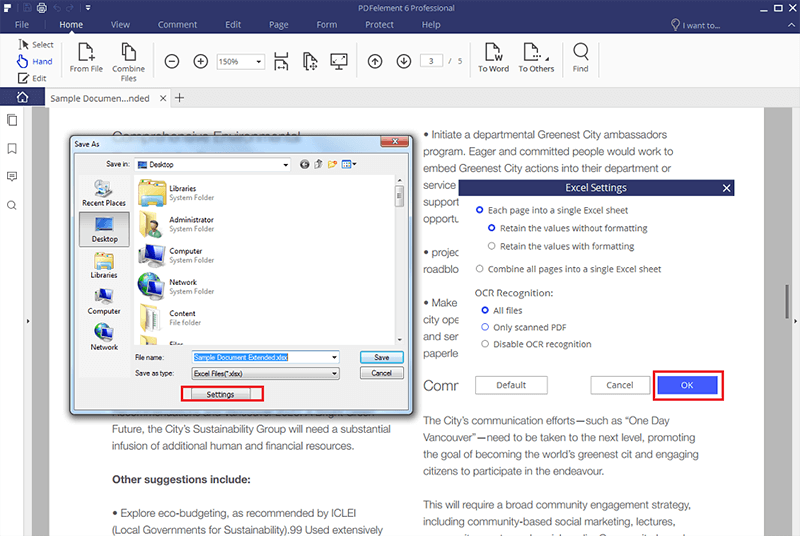

![]() Impulsado por IA
Impulsado por IA
Cómo Convertir un PDF a Excel sin Convertidor
Si no tienes un conversor, pero puedes abrir documentos en PDF con Adobe, entonces hay otra manera de ayudarte a convertir de PDF a Excel sin un conversor.
1. Abrir el PDF
Abre el documento en PDF con Adobe Acrobat, ve a la opción de “Herramientas” y selecciona “Exportar PDF”.
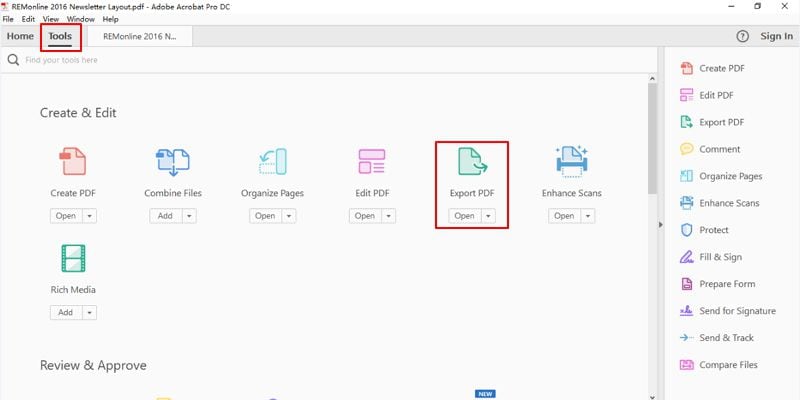
2. Exportar PDF a Excel
Allí, selecciona “Hoja de Cálculo” > “Archivo de Microsoft Excel” como el formato de salida para exportarlo directamente a un archivo .xlsx.
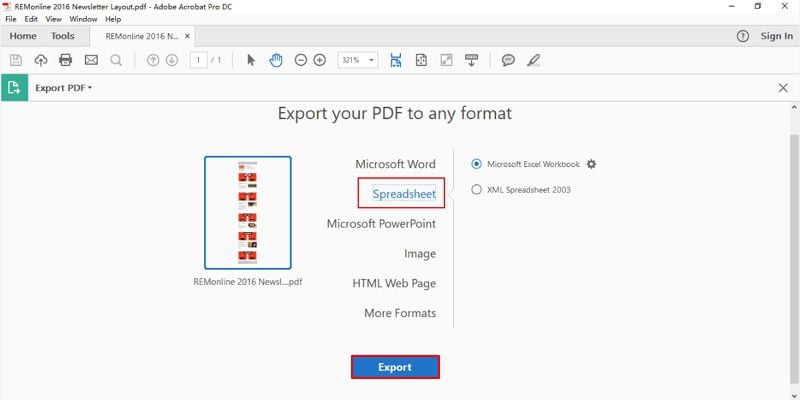
 100% Seguro | Sin anuncios |
100% Seguro | Sin anuncios |






